Як замість зірочок побачити пароль?
Як правило всі вводяться нами паролі в подальшому відображаються у вигляді зірочок. Така засекреченість допомагає вберегти паролі від цікавих очей.
І все ж якесь незручність в цьому теж є. Уявімо, що ми зберегли пароль в браузері за допомогою кнопки «Запам'ятати пароль». Але ось прийшов випадок, коли нам потрібно пароль поміняти на новий, але старий ми, на жаль, не пам'ятаємо. І він, як на зло, відображається не у вигляді тексту, а у вигляді зірочок.
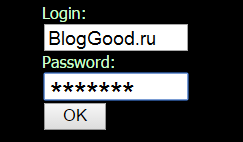
Як замість зірочок побачити пароль?
○ Розглянемо цю ситуацію в браузері Google Chrome
Відкриваємо браузер.
Вгорі в правому кутку знаходимо три полосочки - натискаємо.

Спускаємося в самий низ і знаходимо «Показати додаткові налаштування».
Знаходимо розділ «Паролі та форми». Там натискаємо на «Управління паролями».
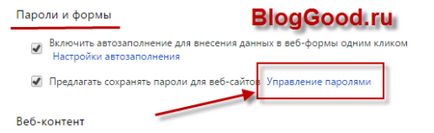
У вікні знаходимо сайт, до якого потрібен пароль і натискаємо на нього. Відкриється віконце, натискаємо в ньому «Показати». Тепер ваш пароль з зірочок перетвориться в текст.
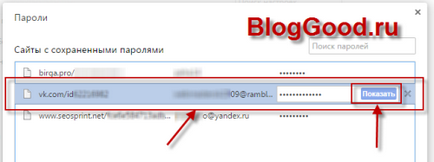
○ І ще один браузер Mozila Firefox
Відкриваємо браузер. Вгорі зліва шукаємо «Інструменти». Переходимо в «Налаштування».

Вибираємо вкладку «Захист». Тепер потрібно натиснути на кнопку «Збережені паролі».

А тепер клікніть на «Показати паролі».
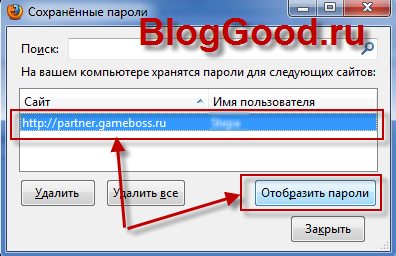
Запит потрібно підтвердити, натиснувши на «Так». Після цього всі паролі в зірочках втіляться в текст.
На цьому все! До нових зустрічей!